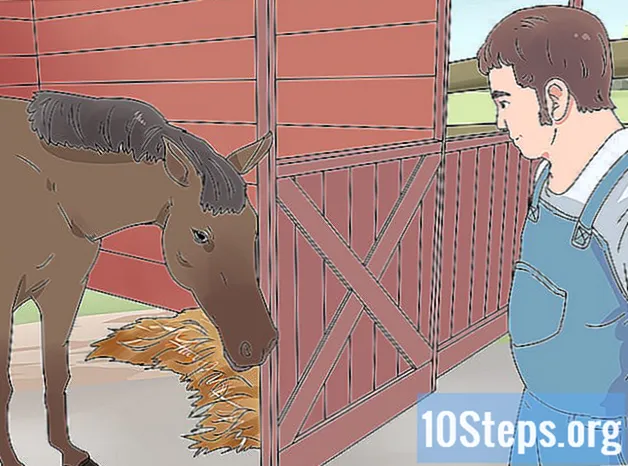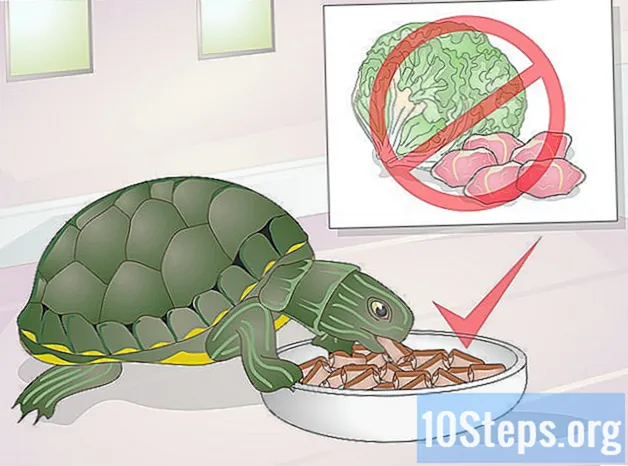Содержание
- этапы
- Часть 1 Выберите видео
- Часть 2 Выберите звуковую дорожку
- Часть 3 Добавьте звуковую дорожку к видео
Добавление музыки в видео YouTube - это то, что нужно, чтобы сделать немой контент более привлекательным, привлекательным и интерактивным для подписчиков. Процесс может показаться сложным, но легко добавить звуковую дорожку к видео на YouTube с помощью Менеджера видео.
этапы
Часть 1 Выберите видео
- Войдите в свой аккаунт Google. Перейдите на главную страницу YouTube и нажмите войти в правом верхнем углу. Введите свой адрес Gmail и пароль в необходимые поля и нажмите войти войти в свой аккаунт YouTube.
-

Выберите видео. Найдите на своем канале видео, которое хотите отредактировать.- Нажмите на Моя цепь в левой боковой панели, чтобы отобразить список видео на вашем канале.
- Нажмите на Видео Под обложкой фото канала, чтобы увидеть список видео.
- Просмотрите список и выберите видео, нажав на его название. Выбранное видео откроется в плеере.
Часть 2 Выберите звуковую дорожку
-

Запустите менеджер видео YouTube. Вы должны перейти на страницу редактирования видео в "менеджере видео" вашего канала.- Нажмите на Видео менеджер под видеоплеером. Вы увидите все видео на вашем канале, перечисленные сверху вниз.
- выбрать изменение рядом с видео, которое вы хотите редактировать. Откроется страница редактирования.
- Нажмите на аудио в верхней части плеера. Список доступных звуковых дорожек откроется справа от окна.
-

Ищите аудио файл в меню категории. Вы должны найти и выбрать аудиофайл, который соответствует содержанию вашего видео. Аудио файл должен иметь ту же длину, что и видео.- Нажмите на выпадающее меню Лучшие названия открыть музыкальные категории. Вы можете выбирать из множества популярных жанров: Ambiance, Soundtracks, Classical, Country & folk, танцевальная и электронная музыка, хип-хоп и рэп, джаз и блюз, поп, R & B и Soul, регги или рок.
- Выберите одну из этих категорий, чтобы увидеть соответствующий список звуковых дорожек. Вы также можете выбрать категорию Лучшие названия чтобы увидеть список всех доступных звуковых дорожек.
-

Ищите аудио файл, используя панель поиска. Если вы помните название песни, вы можете искать ее напрямую, используя панель поиска под списком звуковых дорожек. Введите ключевые слова, которые соответствуют песне, которую вы ищете. Вы можете ввести название песни или имя певца.- Нажмите кнопку ввода на клавиатуре, чтобы начать поиск. Вы увидите результат поиска, соответствующий вашим ключевым словам, в списке под видеоплеером слева. Прокрутите вниз, чтобы увидеть результаты сверху вниз.
-

Зайдите в аудио библиотеку YouTube. Если вас не устраивает поиск по категориям или панель поиска, попробуйте аудиотеку. Вы можете настроить поиск по жанру, настроению, инструменту, продолжительности или популярности.- Нажмите на вкладку Звуковые эффекты рядом с Бесплатная музыка отображать только список звуковых эффектов. Скопируйте название песни в аудиотеку YouTube и вставьте ее в строку поиска на странице редактирования аудио, чтобы найти и выбрать ее.
- Найдите звуковые дорожки той же длины, что и видеофайл, установив флажок Показывать только песни похожей длины к этому видео внизу страницы. Нажмите на поле, чтобы проверить или снять его.
- Вы можете искать аудио файлы без рекламы. Файлы, которые содержат рекламу, будут показывать рекламу на вашем видео во время воспроизведения. Снимите флажок Музыка с авторизованной рекламой чтобы увидеть список музыки без рекламы.
- Вся музыка в списке может быть повторно использована и монетизирована.
Часть 3 Добавьте звуковую дорожку к видео
-

Проверьте длину звуковой дорожки и видео. Перед добавлением звуковой дорожки в ваше видео вы должны сравнить их продолжительность. Вы увидите эту информацию рядом с каждой звуковой дорожкой в списке воспроизведения. -

Добавьте выбранную звуковую дорожку к вашему видео. Нажмите на музыку, выбранную в списке справа, чтобы добавить ее к видео слева. Вы увидите предварительный просмотр результата. -

Отредактируйте выбранный аудиофайл. Вы должны увидеть заголовок выбранного аудиофайла с некоторыми опциями редактирования под видеоплеером.- Нажмите на Отрегулируйте звуковую дорожку справа от панели аудиофайлов, чтобы настроить и настроить его положение и длину. Наведите курсор мыши на начальную или конечную полосу аудиофайла, чтобы обрезать его и сопоставить его с длиной видеофайла.
- Вы можете настроить длину аудиофайла в начале или в конце, перетаскивая курсор мыши. Когда вы закончите, нажмите Законченная настройка под строкой редактирования.
- Нажмите на ползунок слева от кнопки Отрегулируйте положение звука отрегулировать уровень выбранной звуковой дорожки. Нажмите и удерживайте курсор, чтобы переместить его влево или вправо.
- Вы можете настроить звуковую дорожку, чтобы выделить исходный звук видео, переместив ползунок влево или проиграв музыку, только переместив его вправо.
- Параметр «Только музыка» означает, что будет слышна только выбранная звуковая дорожка.
- Нажмите на Отрегулируйте звуковую дорожку справа от панели аудиофайлов, чтобы настроить и настроить его положение и длину. Наведите курсор мыши на начальную или конечную полосу аудиофайла, чтобы обрезать его и сопоставить его с длиной видеофайла.
-

Сохраните и опубликуйте свое видео После завершения редактирования сохраните отредактированный файл. Вы можете либо заменить существующее видео, либо сохранить его как новый видеофайл.- Нажмите на запись или Сохранить как в правом верхнем углу видео плеера, чтобы опубликовать отредактированную версию с добавленной вами звуковой дорожкой.
- Процесс регистрации и публикации может занять некоторое время, поэтому наберитесь терпения.

- Вы можете добавить несколько звуковых дорожек к своему видео, нажав на аудиотеку YouTube. Приложение для редактирования видео, которое позволяло вам редактировать видео, больше не доступно с 20 сентября 2017 года.
- Используйте аудиодорожки из аудиобиблиотеки YouTube, чтобы предотвратить возможность судебных исков, связанных с нарушением авторских прав.
- Не выбирайте песню короче, чем видео.
- Если вы хотите отключить музыку, добавленную в видео, нажмите Восстановить оригинальную версию в правом верхнем углу видео менеджера. Это позволит удалить редактирование и доставить видео в прежнем формате.
- Не добавляйте коммерческую музыку в свое видео перед загрузкой на YouTube. Это может быть удалено.